Rumah >Tutorial perisian >Perisian komputer >Cara membuat tera air dinamik dalam Premiere_Cara membuat tera air dinamik dalam Premiere
Cara membuat tera air dinamik dalam Premiere_Cara membuat tera air dinamik dalam Premiere
- 王林ke hadapan
- 2024-04-29 16:30:101744semak imbas
Apabila membuat video dengan Adobe Premiere Pro, menambahkan tera air dinamik pada video anda boleh meningkatkan perlindungan dan meningkatkan kesedaran jenama. Panduan ini akan menunjukkan kepada anda cara membuat dan menggunakan tera air dinamik menggunakan Premiere Pro, termasuk menambahkan teks, imej atau logo dan menyesuaikan kedudukan, saiz dan ketelusan tera air. Ketahui langkah mudah ini dan anda akan dapat menambahkan tera air dinamik pada video anda dengan berkesan.
1 Buka perisian PR, buat projek baharu, import bahan video dan letakkan di landasan.
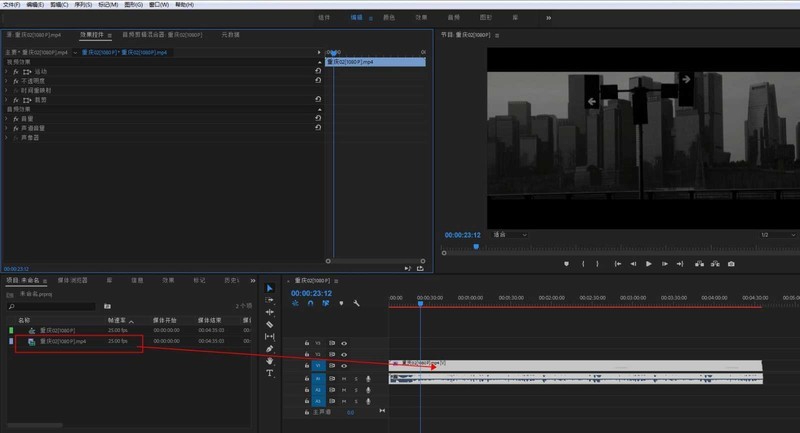
2 Gunakan alat teks untuk menambah teks tera air. Anda juga boleh meletakkan gambar LOGO tera air yang telah dibuat sebelumnya.
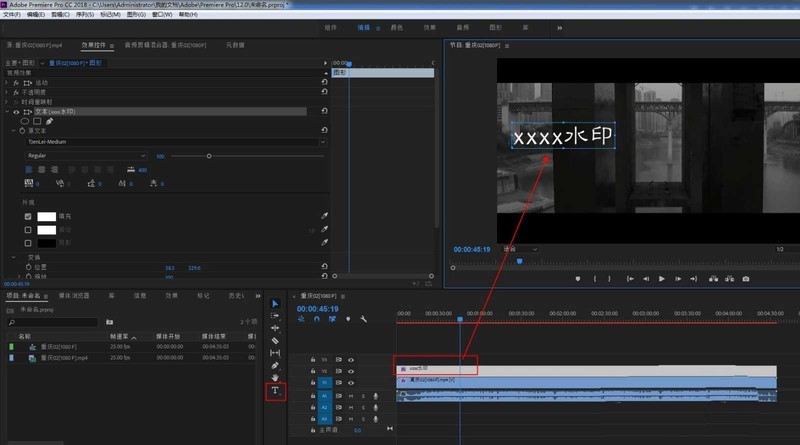
3. Dalam kelegapan, kurangkan parameter dengan sewajarnya supaya tera air tidak terlalu menarik perhatian.
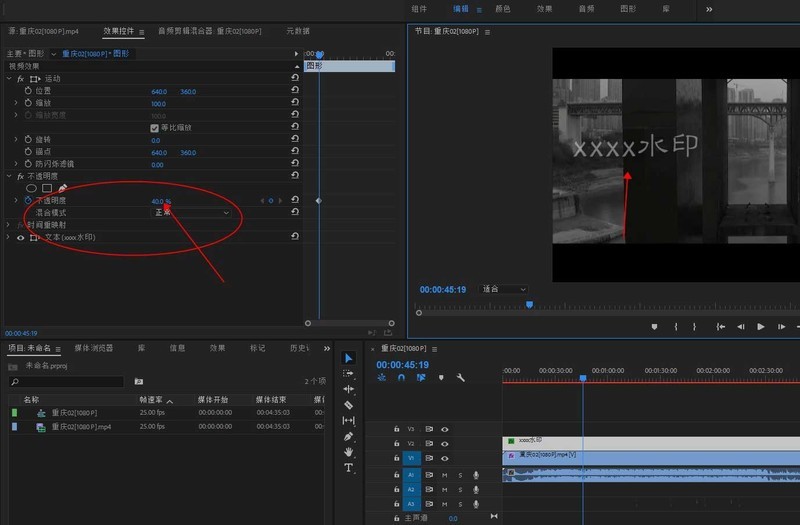
4. Tambahkan bingkai kunci pada kedudukan Dari awal hingga akhir, gerakkan kedudukan tera air setiap satu masa dan bingkai kunci dibuat setiap kali.
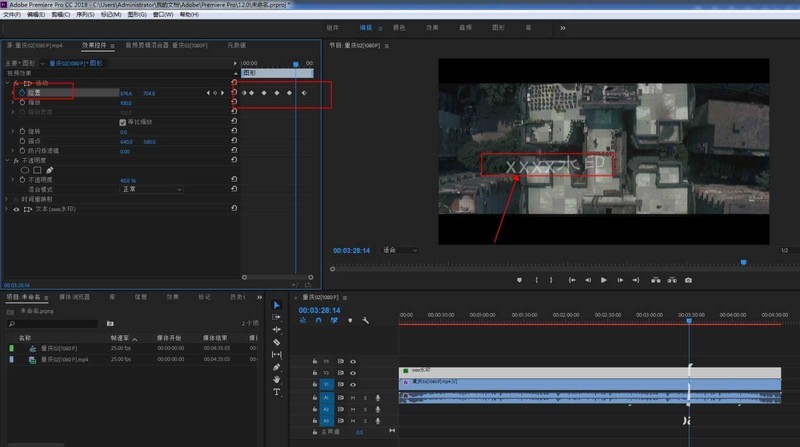
5 Klik main dan anda boleh melihat tera air dinamik bergerak di sekeliling skrin.
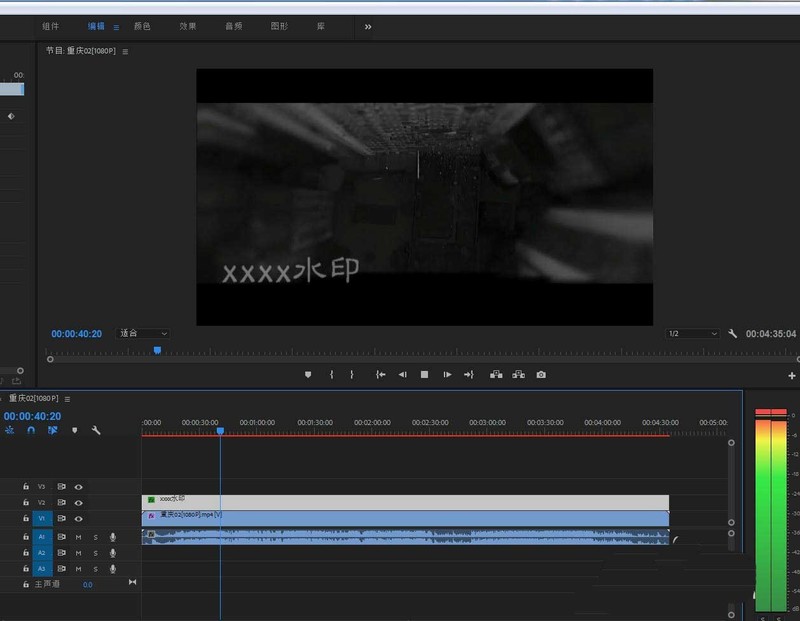
Atas ialah kandungan terperinci Cara membuat tera air dinamik dalam Premiere_Cara membuat tera air dinamik dalam Premiere. Untuk maklumat lanjut, sila ikut artikel berkaitan lain di laman web China PHP!

